Ustvarite digitalno knjižnico v Koofru z aplikacijama Papership in Zotero
Vzpostavitev povezave med aplikacijami Koofr, Zotero in Papership vam pomaga preprosto shraniti raziskovalne članke v svoj račun Koofr. Omogoča vam, da z aplikacijo Papership svojo knjižnico Zotero urejate kar iz mobilnih naprav. Svoje raziskovalne prispevke preberite na poti in povečajte svojo produktivnost.
Če se ukvarjate z raziskovalnim delom ali ste zaključili s študijem, vam je program Zotero morda že znan. Mogoče rajši ustvarjate svoje raziskovalne prispevke za mizo, s pomočjo računalnika, toda za številne ljudi je ustvarjanje in lektoriranje raziskovalnih člankov na poti, s pomočjo mobilnih naprav nujno. A kljub temu, da je Zotero izjemno uporabno orodje, trenutno ne ponuja aplikacije za mobilne naprave iOS.
Brez skrbi. Tukaj vam na pomoč priskoči Papership. Omogoča vam ustvarjanje, upravljanje in skupno rabo dokumentov na mobilnih napravah iOS. Podpira tudi protokol WebDAV, s pomočjo katerega lahko povežete Zotero, Papership in Koofr ter svoje članke sinhronizirate v oblak. Tako lahko ustvarite svojo raziskovalno knjižnico v računu Koofr in jo preprosto sinhronizirate z vsemi svojimi napravami. Toda pojdimo korak za korakom.
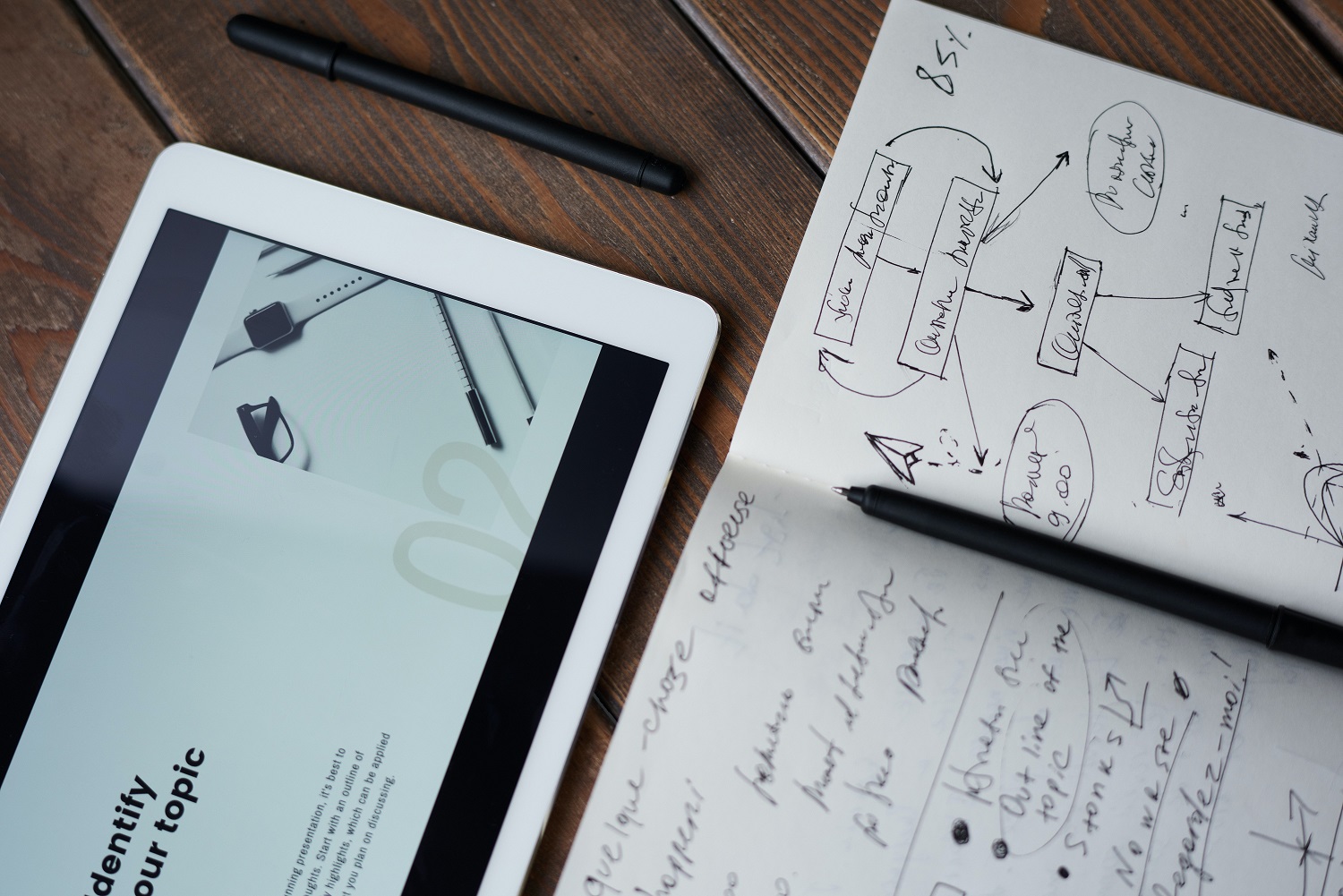
(1) Kaj je Zotero?
Zotero je močno odprto-kodno orodje za upravljanje virov, ki vam pomaga zbirati, shranjevati, upravljati, citirati in deliti bibliografske reference, kot so knjige in članki. Če ste že kdaj napisali akademski članek, disertacijo, diplomsko nalogo ali kaj drugega, za kar so bili potrebni citati in seznam referenc, ste verjetno že naleteli nanj.
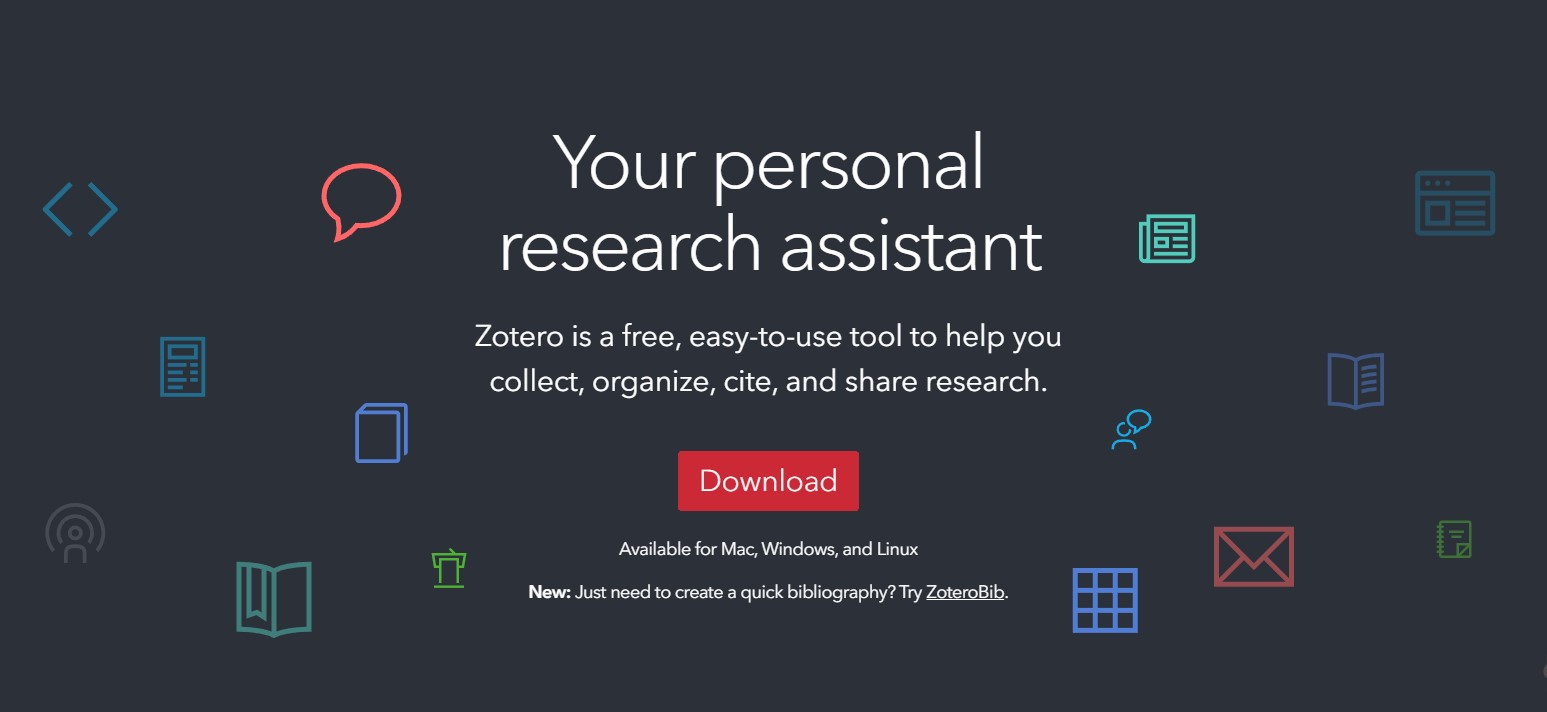
Njegove funkcije vključujejo tudi razširitev za spletni brskalnik Zotero connect, ki omogoča poenostavljeno dodajanje spletnih virov v vaš račun Zotero, sinhronizacijo virov, ustvarjanje citatov in opomb ter integracije z Microsoft Word, LibreOffice in Google Docs. Več preberite na Zotero spletni strani.
Zotero podpira uporabo protokola WebDAV, ki je standardni protokol za prenos datotek preko spleta in ga lahko uporabite za sinhronizacijo datotek v vaši osebni knjižnici. Tako lahko s pomočjo Zoterove zmožnosti File syncing sinhronizirate priponke iz svoje knjižnice Zotero (npr. dokumente .pdf) v Koofr s pomočjo protokola WebDAV. Preberite več o sinhronizaciji s pomočjo Zotera in o tem, kako ga povezati z računom Koofr ali si oglejte video navodila How to connect Zotero with Koofr via WebDAV.
(2) Kaj je Papership?
Papership je aplikacija, ki je na voljo za naprave iOS in macOS, s katero lahko upravljate in delite svoje raziskovalne prispevke in dokumente. Svoje podatke iz knjižnice Zotero lahko sinhronizirate z aplikacijo Papership in tako do njih dostopate preko mobilnih naprav iOS.
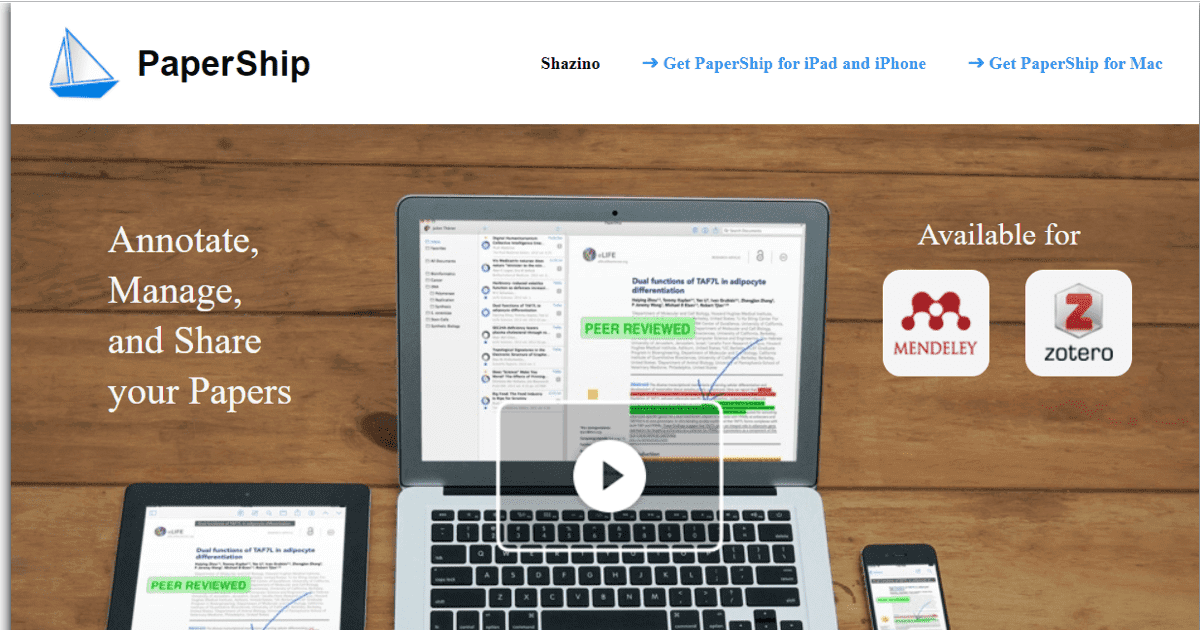
Brezplačna različica aplikacije Papership vam omogoča, da svoje članke delite preko elektronske pošte ali družbenih omrežij. Plačljiva različica vključuje tudi označevanje pomembnih delov teksta, opombe, risanje in še več. V aplikacijo Papership se lahko prijavite s svojim brezplačnim računom Zotero.
(3) Kako lahko povežete Zotero in Papership z računom Koofr?
Koofr bomo v nekaj korakih povezali z aplikacijama Zotero in Papership, s pomočjo protokola WebDAV.
Najprej pojdite na spletno stran aplikacije Zotero, ustvarite brezplačni račun in se vanj prijavite. Prenesite namizno aplikacijo Zotero in jo naložile na svoj računalnik.
Zaženite namizno aplikacijo Zotero in odprite zavihek Sync v glavni orodni vrstici. V nastavitvah (ang. Settings) vnesite svoje uporabniško ime in geslo za račun Zotero in kliknite na Set up Syncing.
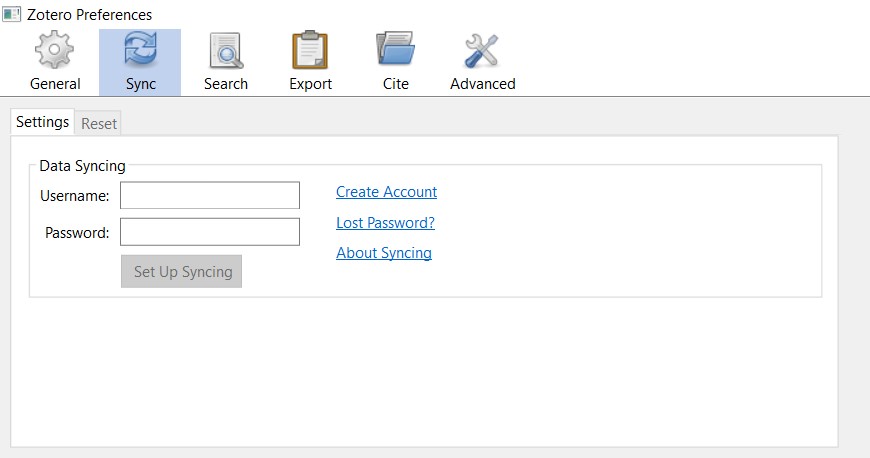
Ko sta računa Koofr in Zotero povezana, se v oknu prikaže nekaj novih nastavitev. Nastavitev Sync attachment files in My Library using nastavite na WebDAV, tako da v spustnem meniju, izberete protokol WebDAV.
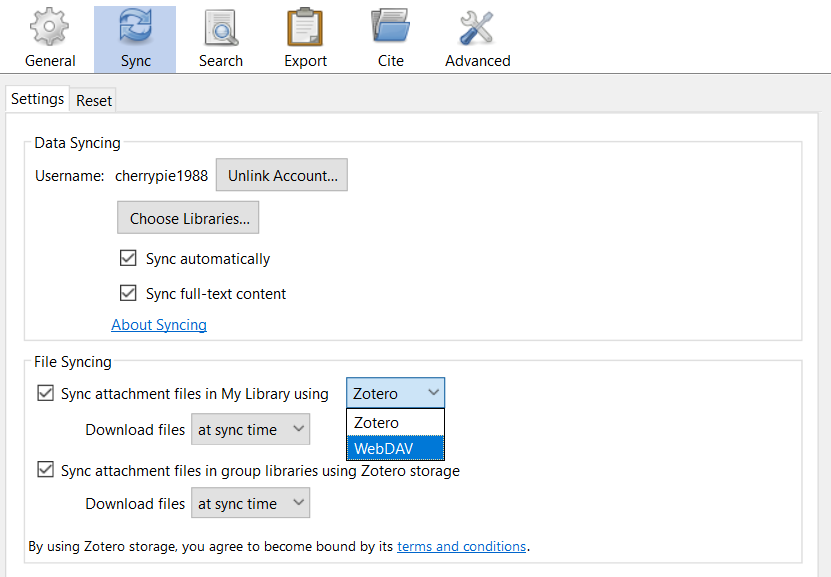
Zdaj pa se za trenutek premaknimo v vaš račun Koofr. Če ga še nimate, ga ustvarite.
V računu Koofr boste morali ustvariti novo geslo, ki ga boste nato uporabili za vzpostavitev povezave WebDAV med računoma Koofr in Zotero. V pomoč so vam lahko naša video navodila How to generate application-specific passwords in Koofr.
Odprite Uporabniški meni v Koofru in kliknite na Nastavitve. V meniju na levi strani izberite zavihek Geslo. Pomaknite se na dno strani, ki se odpre in poiščite okvirček za besedilo Ustvari novo geslo. Kliknite vanj, vpišite ime novega gesla in kliknite na Ustvari. Mi smo svoje geslo poimenovali Zotero, kot lahko vidite na spodnji sliki.
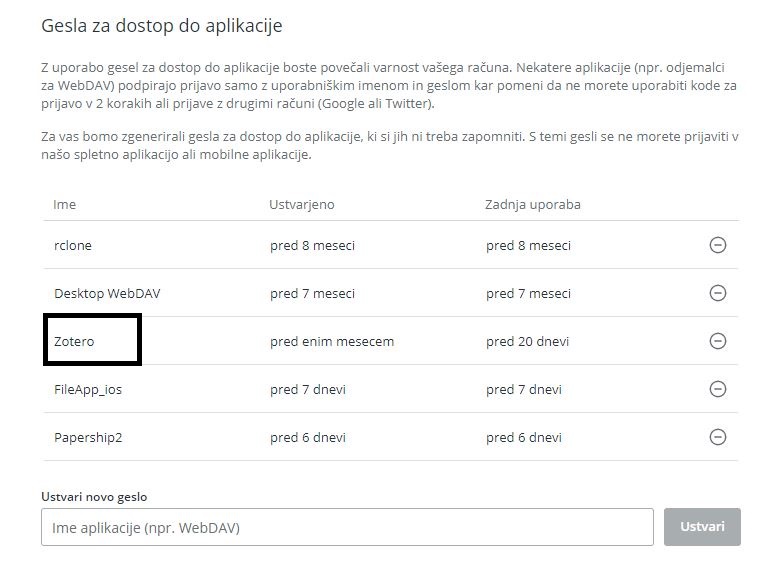
Geslo pustite odprto na ekranu in se vrnite se v nastavitve aplikacije Zotero. V zavihku File Syncing v polje za URL vnesite app.koofr.net/dav/Koofr. Username je elektronski naslov s katerim ste ustvarili svoj račun Koofr, Password pa je novoustvarjeno geslo, ki ste ga ustvarili v Koofru za uporabo z aplikacijo Zotero. Geslo prilepite v polje Password.
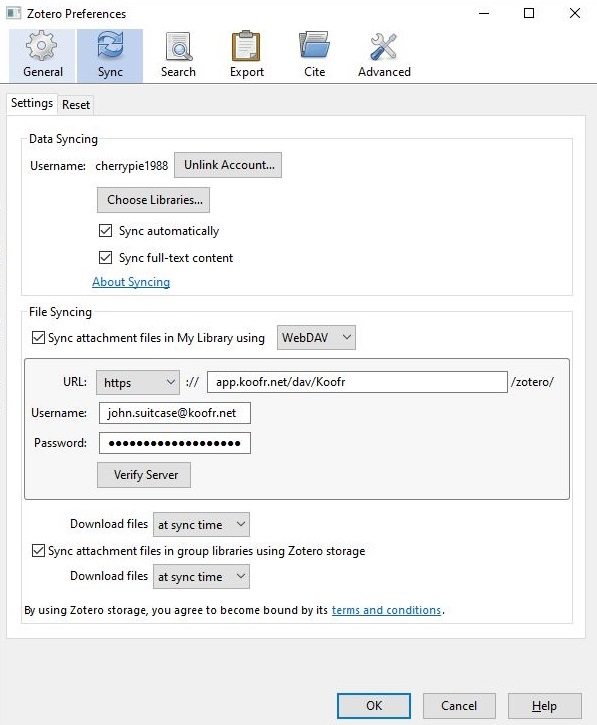
Kliknite na Verify Server in pojavilo se bo okno s potrditvijo, da je sinhronizacija med računoma Koofr in Zotero uspešno nastavljena. V vašem računu Koofr bo po vaši potrditvi ustvarjena mapa z imenom zotero.
Opomba: Vsak vir, ki ga dodate v svojo knjižnico Zotero in vsebuje priponko, bo sinhroniziran z računom Koofr. Vir in priponko boste našli v mapi zotero v računu Koofr v datoteki tipa .zip.
Zdaj pa poglejmo kaj je potrebno nastaviti na vaši mobilni napravi iOS, da vzpostavimo povezavo med aplikacijami Papership, Koofr in Zotero. Najprej na svojo mobilno napravo iOS prenesite aplikacijo Papership.
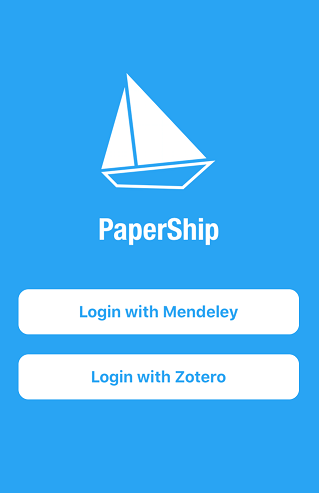
Odprite aplikacijo Papership in se vanjo vpišite s svojim računom Zotero. Prejeli boste sporočilo "An application would like to connect to your account". Pritisnite na Accept Defaults, da ustvarite nov ključ in dovolite aplikaciji Papership dostop do vašega računa Zotero.
V zgornjem desnem kotu odprite nastavitve aplikacije Papership in poiščite nastavitve podatkov Data. Pritisnite na Zotero File Hosting in izberite zavihek WebDAV. V polje URL vnesite naslov https: //app.koofr.net/dav/Koofr/, elektronski naslov, ki ga uporabljate za prijavo v svoj račun Koofr pa v polje Username. V računu Koofr po prej opisanem postopku ustvarite novo geslo za Papership in ga vnesite v polje Password. Pritisnite na Verify Server.
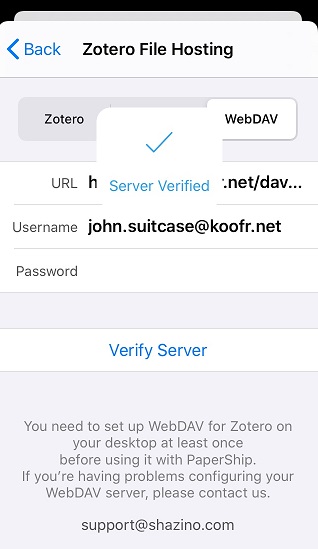
Opomba: Na konec naslova v polju URL v nastavitvah aplikacije Papership vam ni treba vnesti / zotero. Papership samodejno sinhronizira vaše datoteke v pravo mapo v računu Koofr.
Opomba: V primeru, da se ob verifikaciji serverja prikaže napaka in Verify Server ne deluje, preverite, ali imate v mapi zotero v računu Koofr datoteko lastsync.txt. Včasih povezava WebDAV ne deluje brez te datoteke. Besedilno datoteko v mapi zotero v računu Koofr lahko ustvarite sami. Datoteka je lahko prazna in povezava bo še vedno delovala.
Opomba: Če želite svojim prispevkov s pomočjo aplikacije Papership dodajati tudi opombe, boste morali aplikacijo Papership nadgraditi v plačljivo različico.
S povezavo med aplikacijami Koofr, Zotero in Papership lahko shranjujete svoje raziskovalne članke v račun Koofr in izkoristite vse odlične lastnosti in prednosti aplikacij Zotero in Papership. In kar je najboljše, lahko jih uporabljate na poti na svojih mobilnih napravah in tako povečate svojo produktivnost.
Želite govoriti z nami? Pridružite se nam na Koofr subredditu.


